一、创建新的虚拟机
1、打开VMware,创建新的虚拟机

2、使用推荐安装

3、选择稍后安装操作系统

4、选择操作系统类型和版本

5、开始新建虚拟机

6、设置磁盘容量,建议磁盘空间大于或等于60G

7、选择自定义硬件

8、选择已经下载好的Linux镜像,点击关闭回到【新建虚拟机向导】页面,点击完成
Ubuntu镜像下载: https://ubuntu.com/download/alternative-downloads


9、启动虚拟机

10、启动虚拟机后安装Ubuntu系统






填写相关信息创建用户

安装完成,重启

二、设置虚拟机桥接
1、打开虚拟机->点击【编辑】->点击【虚拟网络编辑器】

2、选择【更改设置 】

3、选择 【桥接模式】,并配置到网卡

4、右键需要配置的虚拟机,选择【设置】

5、网络适配器选择【桥接模式】

三、安装配置
1、配置网络
sudo apt install net-tools # 安装网络工具包
ifconfig # 查看虚拟机IP
ping 192.168.1.100 # 查看是否能ping通PC主机
ping www.baidu.com # 查看是否能ping通外网2、安装工具
sudo apt install vim # 安装vim
sudo apt install git # 安装git
sudo apt install gcc # 安装gcc
sudo apt install g++ # 安装g++四、安装nfs
1、使用使命安装NFS服务:
sudo apt install nfs-kernel-server rpcbind
sudo apt install nfs-common2、创建NFS共享目录:
sudo mkdir -p /home/lcat/nfsroot
sudo chmod 777 /home/lcat/nfsroot3、配置NFS服务:
打开/etc/exports文件,在最后添加NFS访问路径配置,修改完以后保存退出。
sudo vim /etc/exports/home/lcat/nfsroot *(rw,sync,no_root_squash,no_subtree_check)4、重启 NFS 服务器:
sudo /etc/init.d/nfs-kernel-server restart5、验证挂载NFS文件系统:
sudo mount -t nfs 172.25.212.167:/home/lcat/nfsroot /mnt -o nolock五、安装Samba服务
1、安装samba
sudo apt install samba2、备份原始配置smb.conf
sudo cp /etc/samba/smb.conf /etc/samba/smb.conf.bak3、打开smb.conf文件
sudo vim /etc/samba/smb.conf在文件最后加入以下配置并保存,然后退出
[work]
comment = samba home directory
path = /home/lcat
public = yes
browseable = yes
public = yes
writeable = yes
read only = no
valid users = lcat
create mask = 0777
directory mask = 0777
#force user = nobody
#force group = nogroup
available = yes
4、设置新的samba密码
sudo smbpasswd -a lcat5、重新启动samba服务
sudo service smbd restart6、查看Ubuntu的IP地址
ifconfig -a
7、window访问samba共享文件(映射网络驱动器)
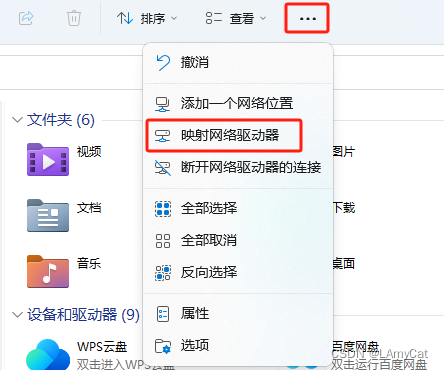

六、安装ssh
sudo apt install openssh-serverMobarxTerm连接SSH

七、安装miniconda
miniconda下载地址: https://docs.conda.io/projects/miniconda/en/latest/
(一) 安装包安装
1、下载

2、安装,过程按提示输入:回车->q->yes->回车->yes
bash Miniconda3-latest-Linux-x86_64.sh3、验证
conda -V(二) 命令安装
1、输入以下命令安装

mkdir -p ~/miniconda3
wget https://repo.anaconda.com/miniconda/Miniconda3-latest-Linux-x86_64.sh -O ~/miniconda3/miniconda.sh
bash ~/miniconda3/miniconda.sh -b -u -p ~/miniconda3
rm -rf ~/miniconda3/miniconda.sh~/miniconda3/bin/conda init bash
~/miniconda3/bin/conda init zsh2、验证
conda -V八、安装vscode
1、下载.deb文件
下载链接:https://code.visualstudio.com/Download

2、到下载目录运行以下命令安装
sudo dpkg -i code_1.85.0-1701902998_amd64.deb3、安装完后输入code运行 VScode
code




















 4147
4147











 被折叠的 条评论
为什么被折叠?
被折叠的 条评论
为什么被折叠?








